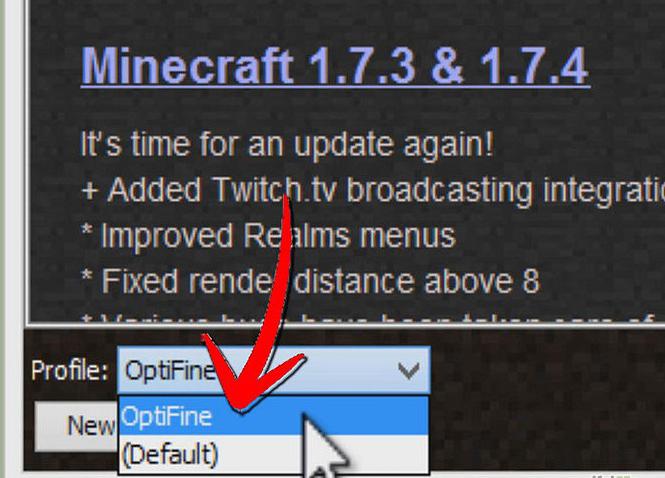Bildrotation auf einem stationären ComputerMonitor oder eingebauter Laptop-Bildschirm ist eine ebenso nützliche wie absolut unnötige Sache. Natürlich werden solche Einstellungen manchmal recht erfolgreich und meistens auf konvertierbaren Laptops verwendet. In diesem Fall kann eine automatische Änderung der Bildausrichtung ausgelöst werden. In den meisten Fällen werden solche Manipulationen auf stationären Monitoren nicht verwendet.
Wenn wir jedoch darüber sprechen, wie man drehtBildschirm auf einem Computer oder Laptop, um das Problem vollständig zu verstehen, sollten Sie verschiedene grundlegende Methoden in Betracht ziehen, die Benutzern von Windows-Systemen zur Verfügung stehen. Einige der unten beschriebenen Methoden sind universell für alle Computersysteme, andere können als sehr spezifisch bezeichnet werden und sind nur für eine bestimmte Gerätekategorie verfügbar (z. B. für Laptops und selbst dann nicht für alle).
Wie kann ich den Bildschirm unter Windows auf einfachste Weise umdrehen?
Ganz zu schweigen davon, warum und wann es gehtUm die Ausrichtung des Bildes auf dem Bildschirm zu ändern, wollen wir uns zunächst mit einigen der einfachsten Methoden befassen, die in Windows verfügbar sind. Wie Sie wissen, können Sie über das RMB-Menü im freien Bereich des "Desktops" auf grundlegende Bildschirmeinstellungen zugreifen. Dies ist jedoch nicht immer erforderlich. Nehmen wir als Beispiel die zehnte Systemänderung. Wie drehe ich den Bildschirm um? Grundstufe!
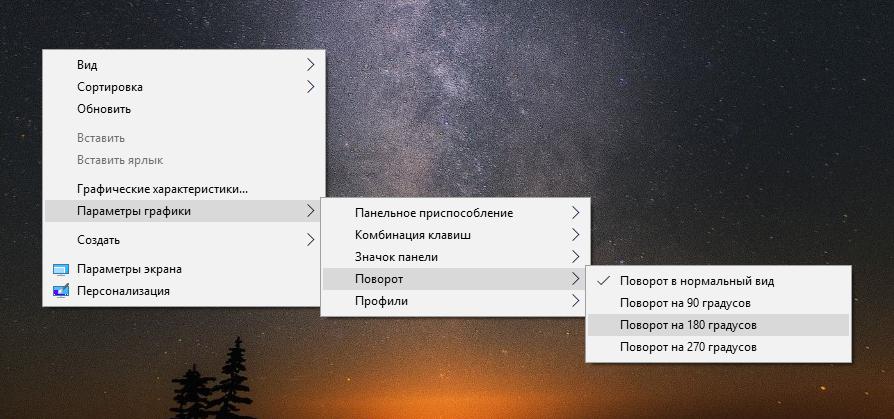
Wenn Sie sich die Liste der Artikel genau ansehen,Im aufgerufenen Menü finden Sie sofort einen Dropdown-Bereich mit Grafikparametern, in dem die Drehung in eine separate Kategorie eingeordnet wird. Es reicht aus, den gewünschten Winkelwert auszuwählen und auf das entsprechende Element zu klicken.
Hotkeys verwenden
Wenn wir darüber sprechen, wie man den Bildschirm einschaltetLaptop, hier sehen die Aktionen noch einfacher aus. Tatsache ist, dass die Entwickler solcher Geräte normalerweise im Voraus zusätzliche Möglichkeiten zum Ausführen von Aktionen unter Verwendung von Kombinationen der sogenannten "Hotkeys" einschließen.

Die Standardkombination, die am meisten istÜbrigens ist es sowohl für Laptops als auch für stationäre Monitore üblich, gleichzeitig Strg + Alt + Pfeil der ausgewählten Drehrichtung zu drücken. Aber es funktioniert nicht immer.
Und wie man den Bildschirm eines Laptops umdreht, wenn es so istist die kombination nicht geeignet? Laptops verwenden normalerweise Verknüpfungen, die auf der Fn-Taste basieren. Schauen Sie sich die Tastatur genau an. Möglicherweise ist das Symbol für die Bildschirmdrehung auf den Funktionstasten oder auf anderen Tasten vorhanden. Dies ist, was Sie nutzen müssen.
Wie kann ich den Bildschirm eines Computers durch die Standardeinstellungen in Windows 7 und darunter drehen?
Eine ebenso einfache Methode zur Bilddrehungist auch die Verwendung von Standardeinstellungen, auf die über die übliche "Systemsteuerung" mit der Auswahl des entsprechenden Abschnitts zugegriffen werden kann. Wie drehe ich den Bildschirm um? Sehr einfach!

Im Einstellungsfenster befindet sich ein spezielles AuswahlfeldOrientierung mit einer Dropdown-Liste der verfügbaren Modi. Wählen Sie die gewünschte Ausrichtung (Querformat, Hochformat oder eine Art verkehrtes Gemisch) und speichern Sie die Änderungen.
Rotationsoptionen in Windows 10
Für das Umblättern des Bildschirms mit ähnlichen Einstellungen in der zehnten Version des Systems ist es absolut nicht erforderlich, in die "Systemsteuerung" zu wechseln.

Beim Aufrufen der Anzeigeeinstellungen direkt von"Desktop" wechselt automatisch zum Einstellungsbereich, der der Hauptbereich ist und standardmäßig zum Festlegen der erforderlichen Systemoptionen in Windows 10 verwendet wird. Hier wird auf die gleiche Weise die gewünschte Bildschirmposition ausgewählt.
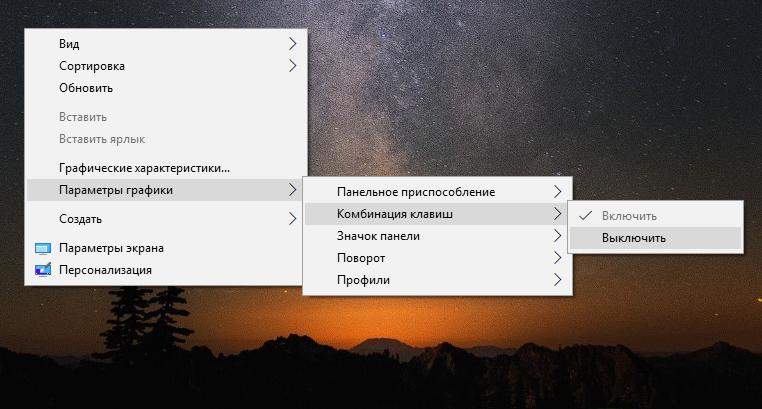
Hinweis:Auf einem Laptop können Sie die spontane Orientierungsänderung deaktivieren, indem Sie die Tastenkombinationen im Menü "Desktop" deaktivieren. Wie drehe ich danach den Bildschirm um? Sie müssen nur den Zugriff auf die Standardoptionen verwenden.
Dienstprogramme zur Verwaltung von Videoadaptern
Als zusätzliches Werkzeug können SieVerwenden Sie Steuerungsdienstprogramme, die fast immer zusammen mit Grafiktreibern installiert werden, und integrieren Sie ihre eigenen Befehle in die Systemkontextmenüs oder in die Hauptabschnitte der Monitor- oder Bildschirmeinstellungen.
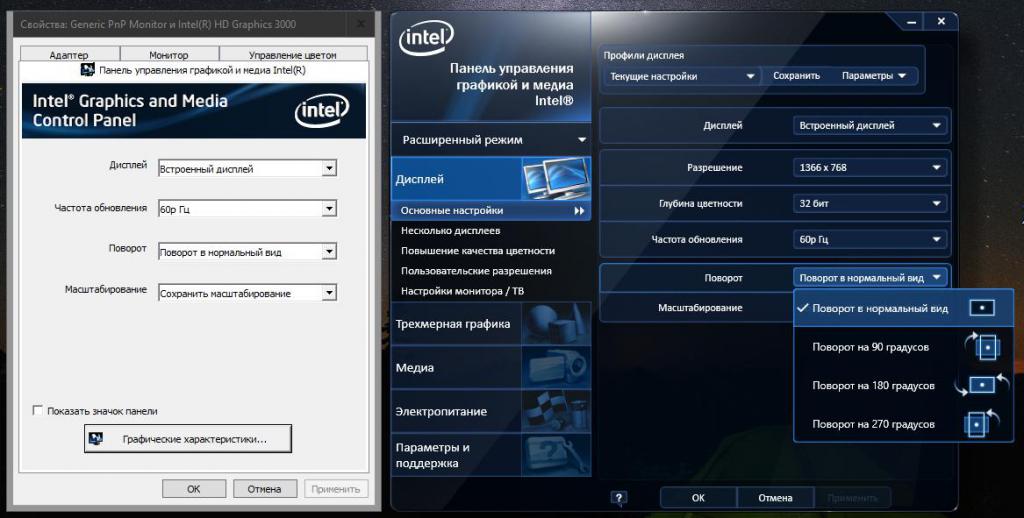
So zum Beispiel in den Parametern des Laptop-Bildschirms mitIntegrierte Grafikkarten Intel HD Graphics finden Sie im entsprechenden Abschnitt sowohl in den Eigenschaften des Grafikadapters als auch im Menü "Desktop" als Element für grafische Eigenschaften. Im ersten Fall werden nur die grundlegenden Parameter angezeigt, im zweiten Fall die erweiterten.
Wie drehe ich den Bildschirm um?Ja, auf die gleiche Weise wie in allen anderen Fällen, indem Sie den gewünschten Modus auswählen. Es sollte auch keine Probleme mit Panels für NVIDIA- und AMD-Karten geben. Als Software können Sie nicht nur solche Bedienfelder verwenden, sondern auch zusätzliche Steuerungsprogramme wie PhysX, Catalyst und andere.
Programme von Drittanbietern
Schließlich, wenn Sie die Mittel nicht mögenMit Windows-Systemen und speziellen Steuerungsprogrammen von Hardwareherstellern können Sie universelle Anwendungen verwenden, mit denen Sie ähnliche Aktionen genauso einfach ausführen können. Unter all dem, was verwendet werden kann, sind Dienstprogramme wie iRotate, EEERotate oder Pivot Pro besonders beliebt. Die ersten beiden sind die einfachsten Werkzeuge, während das dritte auch für erweiterte Einstellungen verwendet werden kann.
Das Ergebnis
Das ist alles auf den Punkt gebracht.die erforderliche Bildschirmausrichtung auf stationären Monitoren oder Laptop-Bildschirmen. Welches davon passt am besten? Es scheint, dass die beste Option darin besteht, das Menü "Desktop" zu verwenden, da die Standardtastenkürzel nicht immer funktionieren. Allerdings hier - auf Wunsch der Nutzer selbst.